Gtalk,Gmail အေကာင့္ဖြင္ရာတြင္ နဂိုလိုမဟုတ္ေတာ့ဘူး။Mobile ဖုန္းနံပါတ္ေတာင္းပါတယ္။
ျမန္မာႏိုင္ငံမွာရွိတဲ့ ဖုန္းေတြႏွင့္အဆင္မေျပပါဘူး။ျပည္ပမွာရွိတယ္ညီကိုေတြအတြတ္ေတာ့အဆင္ေျပတယ္။
Gmail အေကာင့္ဖြင္ဖို႔ေအာက္ကနည္းလမ္းေတြထဲကတစ္နည္းမဟုတ္တစ္နည္းႏွင့္ေျဖရွင္းၾကစို႔။
၁။ Internet Explorer (IE)
၂။ေက်ာ္ခြၿပီးဖြင့္ျခင္း
၃။ Stay signed in ႏွင့္ Enable Web History Learn More က အမွန္ျခစ္(ကလစ္)ျဖဳတ္ပီးေျဖရွင္းနည္း
၄။အျခား Service ေပးေသာ Email မွ အစားထိုးေျဖရွင္းျခင္း
၁။Internet Explorer(IE)
ကဲစလိုတ္ၾကရေအာင္ Internet explorer(IE)ႏွင့္အရင္ဆံုးႀကိဳးစားပီေတာဖြင့္ၾကည္ေပးပါ။ အကြ်မ္းမ၀င္
ေသးေသာသယ္ရင္းမ်ားအတြတ္ Internet explore(IE) ဆိုတာက Microsoft Windows မ်ားမွာ
ပါ၀င္ပီးေသာ ေဆာလ္၀ဲ(browser)တစ္ခုပါ(Internet web page မ်ားၾကည္ရူရန္)။Windows start
Menu ကေန႔ေခၚယူအသံုးျပဳလိုရပါတယ္။ ကဲ့ IE ႏွင့္ႀကိဳးစားပီဖြင္ၾကည္ပါဦး။မရ ရင္စိတ္မပူပါႏွင့္တျခားနည္းလမ္းေတြရွိပါေသးတယ္။
၂။ေက်ာ္ခြၿပီးဖြင့္ျခင္း
ေက်ာ္ခြဖြင့္ျခင္းအတြတ္ ကလည္း အဆင္ေျပမယ္ထင္ၾကတယ္တကယ္ေတာ့ ဖုန္းနံပါတ္ေတာင္းတာပါပဲ။
ေက်ာ္ခြပီးစမ္းဖြင့္ ျခင္းတဲ့သယ္ရင္းမ်ားကလည္း ေက်ာ္ဖိုခြဖို႔ ဒီေနရာေလးမွာ ေရးထားပါတယ္။စမ္းပီးေတာ့ဖြင္ႏိုင္ပါတယ္။
၃။ Stay signed in ႏွင့္ Enable Web History Learn More က အမွန္ျခစ္(ကလစ္)ျဖဳတ္ပီးေျဖရွင္းနည္း
ဒီနည္းလမ္းကေတာ့(IE)ႏွင့္ျဖစ္ျဖစ္ Firefox ႏွင့္ပဲဖြင့္ဖြင့္ Password ရိုက္ထည္ တဲ့ေနရာေလးရဲ႕ေအာက္က
Stay signed in ႏွင့္ Enable Web History Learn More ဆိုတာရဲ႕ေဘးကအမွန္ျခစ္ေလးေတြကိုျဖဳတ္ပီးစမ္း
သပ္ဖြင္ၾကည္ပါ။

အျပည္အစံုျဖည္ပီးေတာစမ္းၾကည္ပါ။ မရ ရင္လည္းမစိုးရိမ္ နဲ႔ဦးေနာက္ဆံုးနည္းလမ္းေလးႏွင့္အဆင္ေျပမွာ
က်ိန္းေသတယ္။
၄။အျခား Service ေပးေသာ Email မွ အစားထိုးေျဖရွင္းျခင္း
ကဲဗ်ာေနာက္ဆံုးပိတ္ အစားထိုးနည္းလမ္း ေလးႏွင့္စမ္းၾကည္ရေအာင္။ ၀န္ေဆာင္မူေပးမဲ့ Website
ကေတာ့ www.bluworld.org ပဲျဖစ္ပါတယ္။ သူဆိုဒ္ေလးကို preview ၾကည္ပါဦး။
Login ႏွင့္ Signup ေတြတယ္ဟုတ္ စတင္အသံုးျပဳမွာမိုလို Singup ကိုႏွိပ္ပီးေတာ လိုအပ္သည္
အခ်က္အလတ္မ်ားျဖည္ေပးလိုတ္ပါ။
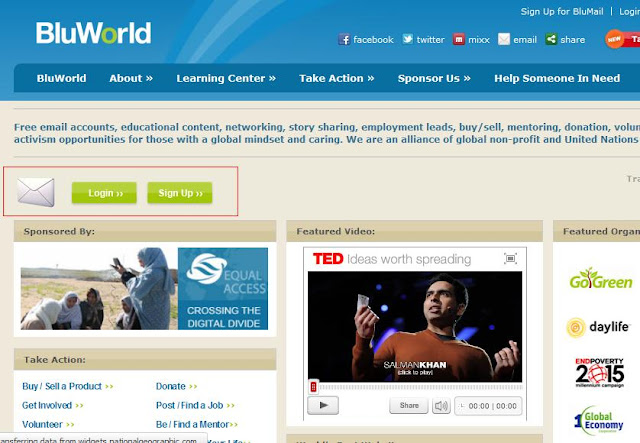
Sign up ကိုႏွိပ္လိုတ္ရင္ေတာ့ေအာက္ပါအတိုင္းျမင္ရပါလိမ္မယ္။First name,Lest name တိုပီးရင္
Desired Email Address ရဲ႕ေနရာမွာကိုသံုးမယ္ နာမည္ေနာ္။ ကြ်န္ေတာ္သံုးမဲ့ နာမည္ကေတာ့
Myohanhtet19 လိုေပးထားတယ္။ ဒါပထမအဆင့္ပဲရွိေသးတယ္ ။ အားလံုးျဖည့္ပီးရင္ Continue
ႏွိပ္ၿပီး ဒုတိယအဆင္ကိုသြားၾကဆို႔။
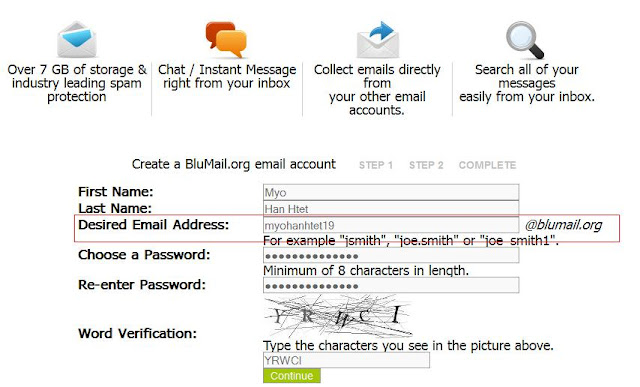
ဒုတိယအဆင့္မွာေတာ့ Security Question: , Secondary Email Adress: တို႔ စတာေတြျဖည္ေပးလိုတ္ပါ။
သတိထားရမွာက Email address ဆိုတဲေနရာက ကိုယ္ရဲ႕နာမည္ myohanhtet19@blumail.org
ဆိုတာ Gtalk အသံုးျပဳရင္ အဲ့အတိုင္း အျပည္အစံု (myohanhtet@blumail.org)။ေနာက္က@blumail.org
ပါတယ္ေနာ္ေမ့မွာစိုးလို႔။ ပီးရင္ Create Account ကိုႏွိပ္လိုတ္ေနာ္။
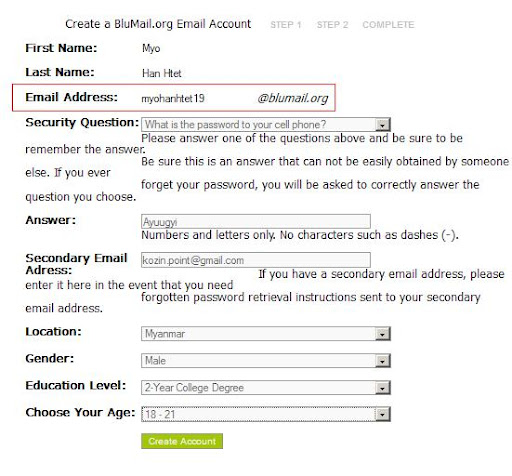
အလံုးပီးသြားရင္ေတာ ဒီလိုေလးေပၚလာပါပီ
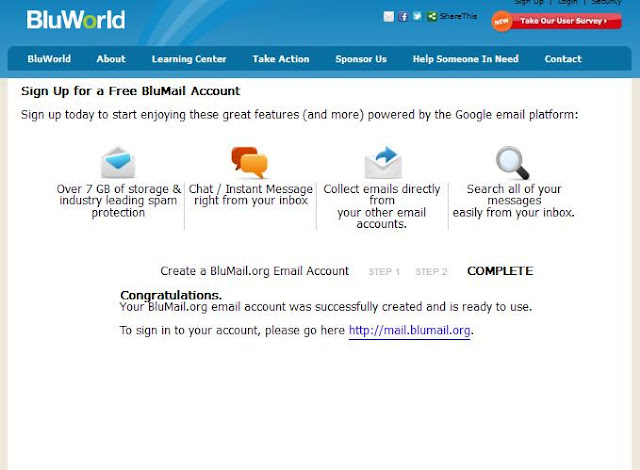
စတင္ပီးအသံုးျပဳႏိုင္ပီ Gtalk ကို၀င္လိုရွိရင္ နာမည္ရဲ႕ေနာက္မွာ @blumail.org ထည္ဖို႔ မေမ့ပါနဲေနာ္။
ေအာ္ email အသံုးျပဳမယ္ဆိုလည္း www.blumail.org ကေန login ၀င္ပီးအသံုးျပဳပါ။
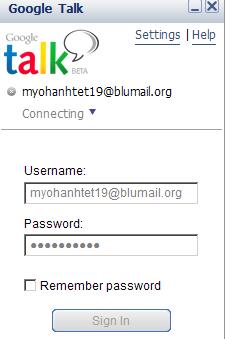
အားလံုးကိုေလးစားလွ်က္(မ်ိဳးဟန္ထက္)
----------------------------------------------------------------------------------------------------------------------------------
နည္းနည္းေလာက္အာေခ်ာင္ပရေစအေပၚကအေၾကာင္းအရာနဲေတာ့ဘာမွမဆိုင္ပါဘူး
ဒီဆိုဒ္ကိုစဖြင့္ကတည္းကေတြရတာေလးပါ။ " ဘယ္အေၾကာင္းအရာမွန္းမသိရင္ဒီမွာတင္လိုတ္ပါ" ဆိုတာေလး
စဥ္းစားၾကည္ပါဦး ဗ်ာကိုယ္ေရးတာဘာအေၾကာင္းအရာမွန္းမသိပဲနဲ႕တင္လိုတ္ရင္ စာဖတ္တဲ့သူေတြကဘာအေၾကာင္း
အရာေတြမ်ားရရွိသြားႏိုင္လည္း။ အဲေနရာကိုလည္းသြားဖတ္မၾကည္ရေသးပါဘူးဘာအေၾကာင္းအရာေတြမွန္းမသိလို။
အာေခ်ာင္တာ ပါ ေမာ္ကြ်န္းကသယ္ရင္းမ်ားေပ်ာ္ရႊင္ပါေစ။
ျမန္မာႏိုင္ငံမွာရွိတဲ့ ဖုန္းေတြႏွင့္အဆင္မေျပပါဘူး။ျပည္ပမွာရွိတယ္ညီကိုေတြအတြတ္ေတာ့အဆင္ေျပတယ္။
Gmail အေကာင့္ဖြင္ဖို႔ေအာက္ကနည္းလမ္းေတြထဲကတစ္နည္းမဟုတ္တစ္နည္းႏွင့္ေျဖရွင္းၾကစို႔။
၁။ Internet Explorer (IE)
၂။ေက်ာ္ခြၿပီးဖြင့္ျခင္း
၃။ Stay signed in ႏွင့္ Enable Web History Learn More က အမွန္ျခစ္(ကလစ္)ျဖဳတ္ပီးေျဖရွင္းနည္း
၄။အျခား Service ေပးေသာ Email မွ အစားထိုးေျဖရွင္းျခင္း
၁။Internet Explorer(IE)
ကဲစလိုတ္ၾကရေအာင္ Internet explorer(IE)ႏွင့္အရင္ဆံုးႀကိဳးစားပီေတာဖြင့္ၾကည္ေပးပါ။ အကြ်မ္းမ၀င္
ေသးေသာသယ္ရင္းမ်ားအတြတ္ Internet explore(IE) ဆိုတာက Microsoft Windows မ်ားမွာ
ပါ၀င္ပီးေသာ ေဆာလ္၀ဲ(browser)တစ္ခုပါ(Internet web page မ်ားၾကည္ရူရန္)။Windows start
Menu ကေန႔ေခၚယူအသံုးျပဳလိုရပါတယ္။ ကဲ့ IE ႏွင့္ႀကိဳးစားပီဖြင္ၾကည္ပါဦး။မရ ရင္စိတ္မပူပါႏွင့္တျခားနည္းလမ္းေတြရွိပါေသးတယ္။
၂။ေက်ာ္ခြၿပီးဖြင့္ျခင္း
ေက်ာ္ခြဖြင့္ျခင္းအတြတ္ ကလည္း အဆင္ေျပမယ္ထင္ၾကတယ္တကယ္ေတာ့ ဖုန္းနံပါတ္ေတာင္းတာပါပဲ။
ေက်ာ္ခြပီးစမ္းဖြင့္ ျခင္းတဲ့သယ္ရင္းမ်ားကလည္း ေက်ာ္ဖိုခြဖို႔ ဒီေနရာေလးမွာ ေရးထားပါတယ္။စမ္းပီးေတာ့ဖြင္ႏိုင္ပါတယ္။
၃။ Stay signed in ႏွင့္ Enable Web History Learn More က အမွန္ျခစ္(ကလစ္)ျဖဳတ္ပီးေျဖရွင္းနည္း
ဒီနည္းလမ္းကေတာ့(IE)ႏွင့္ျဖစ္ျဖစ္ Firefox ႏွင့္ပဲဖြင့္ဖြင့္ Password ရိုက္ထည္ တဲ့ေနရာေလးရဲ႕ေအာက္က
Stay signed in ႏွင့္ Enable Web History Learn More ဆိုတာရဲ႕ေဘးကအမွန္ျခစ္ေလးေတြကိုျဖဳတ္ပီးစမ္း
သပ္ဖြင္ၾကည္ပါ။
အျပည္အစံုျဖည္ပီးေတာစမ္းၾကည္ပါ။ မရ ရင္လည္းမစိုးရိမ္ နဲ႔ဦးေနာက္ဆံုးနည္းလမ္းေလးႏွင့္အဆင္ေျပမွာ
က်ိန္းေသတယ္။
၄။အျခား Service ေပးေသာ Email မွ အစားထိုးေျဖရွင္းျခင္း
ကဲဗ်ာေနာက္ဆံုးပိတ္ အစားထိုးနည္းလမ္း ေလးႏွင့္စမ္းၾကည္ရေအာင္။ ၀န္ေဆာင္မူေပးမဲ့ Website
ကေတာ့ www.bluworld.org ပဲျဖစ္ပါတယ္။ သူဆိုဒ္ေလးကို preview ၾကည္ပါဦး။
Login ႏွင့္ Signup ေတြတယ္ဟုတ္ စတင္အသံုးျပဳမွာမိုလို Singup ကိုႏွိပ္ပီးေတာ လိုအပ္သည္
အခ်က္အလတ္မ်ားျဖည္ေပးလိုတ္ပါ။
Sign up ကိုႏွိပ္လိုတ္ရင္ေတာ့ေအာက္ပါအတိုင္းျမင္ရပါလိမ္မယ္။First name,Lest name တိုပီးရင္
Desired Email Address ရဲ႕ေနရာမွာကိုသံုးမယ္ နာမည္ေနာ္။ ကြ်န္ေတာ္သံုးမဲ့ နာမည္ကေတာ့
Myohanhtet19 လိုေပးထားတယ္။ ဒါပထမအဆင့္ပဲရွိေသးတယ္ ။ အားလံုးျဖည့္ပီးရင္ Continue
ႏွိပ္ၿပီး ဒုတိယအဆင္ကိုသြားၾကဆို႔။
ဒုတိယအဆင့္မွာေတာ့ Security Question: , Secondary Email Adress: တို႔ စတာေတြျဖည္ေပးလိုတ္ပါ။
သတိထားရမွာက Email address ဆိုတဲေနရာက ကိုယ္ရဲ႕နာမည္ myohanhtet19@blumail.org
ဆိုတာ Gtalk အသံုးျပဳရင္ အဲ့အတိုင္း အျပည္အစံု (myohanhtet@blumail.org)။ေနာက္က@blumail.org
ပါတယ္ေနာ္ေမ့မွာစိုးလို႔။ ပီးရင္ Create Account ကိုႏွိပ္လိုတ္ေနာ္။
အလံုးပီးသြားရင္ေတာ ဒီလိုေလးေပၚလာပါပီ
စတင္ပီးအသံုးျပဳႏိုင္ပီ Gtalk ကို၀င္လိုရွိရင္ နာမည္ရဲ႕ေနာက္မွာ @blumail.org ထည္ဖို႔ မေမ့ပါနဲေနာ္။
ေအာ္ email အသံုးျပဳမယ္ဆိုလည္း www.blumail.org ကေန login ၀င္ပီးအသံုးျပဳပါ။
အားလံုးကိုေလးစားလွ်က္(မ်ိဳးဟန္ထက္)
----------------------------------------------------------------------------------------------------------------------------------
နည္းနည္းေလာက္အာေခ်ာင္ပရေစအေပၚကအေၾကာင္းအရာနဲေတာ့ဘာမွမဆိုင္ပါဘူး
ဒီဆိုဒ္ကိုစဖြင့္ကတည္းကေတြရတာေလးပါ။ " ဘယ္အေၾကာင္းအရာမွန္းမသိရင္ဒီမွာတင္လိုတ္ပါ" ဆိုတာေလး
စဥ္းစားၾကည္ပါဦး ဗ်ာကိုယ္ေရးတာဘာအေၾကာင္းအရာမွန္းမသိပဲနဲ႕တင္လိုတ္ရင္ စာဖတ္တဲ့သူေတြကဘာအေၾကာင္း
အရာေတြမ်ားရရွိသြားႏိုင္လည္း။ အဲေနရာကိုလည္းသြားဖတ္မၾကည္ရေသးပါဘူးဘာအေၾကာင္းအရာေတြမွန္းမသိလို။
အာေခ်ာင္တာ ပါ ေမာ္ကြ်န္းကသယ္ရင္းမ်ားေပ်ာ္ရႊင္ပါေစ။

No comments:
Post a Comment